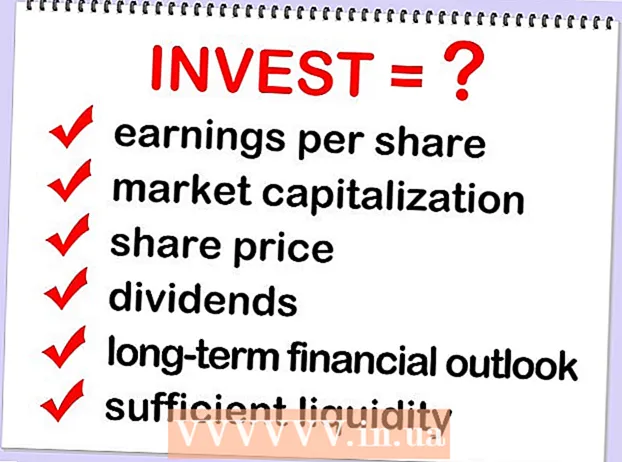Autorius:
Louise Ward
Kūrybos Data:
3 Vasario Mėn 2021
Atnaujinimo Data:
28 Birželio Birželio Mėn 2024

Turinys
Pakeitus pagrindinį puslapį (pradinį puslapį) „Mozilla Firefox“, galite tinkinti naršymo patirtį. Nesvarbu, ar įdėjote prasmingą istorijos puslapį, ar naujausią temą į naujienų kanalą, tai greičiausias būdas atidaryti naują svetainę. Jei negalite pakeisti paleisties puslapio, galite rasti toliau pateikto straipsnio trikčių šalinimo skyrių, kad rastumėte kenkėjišką programą.
Žingsniai
1 metodas iš 4: Nuvilkite (kompiuteryje)
Atidarykite „Firefox“. Dukart spustelėkite „Firefox“ piktogramą darbalaukyje, kad paleistumėte programą.

Atidarykite norimą pagrindinį puslapį. Atidarykite naują skirtuką ir eikite į svetainę, kurią norite pamatyti paleisdami programą.
Vilkite skirtuką ant pagrindinio puslapio piktogramos. Spustelėkite ir palaikykite norimą skirtuką Pagrindinis. Vilkite šį skirtuką į namų piktogramą, kuri atrodo kaip namas.
- Skirtukas yra skyrius „Firefox“ lango viršuje, kuriame pateikiama svetainės piktograma ir pavadinimas.
- Pagrindinio puslapio piktograma paprastai yra žemiau arba dešinėje adreso juostos. Jei to nematote, tuščioje vietoje šalia skirtuko spustelėkite dešinįjį pelės klavišą (arba laikykite nuspaudę „Ctrl“, tada spustelėkite „Mac“). Pasirinkite mygtuką Tinkinti, tada raskite pagrindinio puslapio piktogramą ir vilkite ją į įrankių juostą.

Patvirtinkite sprendimą. Spustelėkite Taip, jei norite pakeisti pagrindinį puslapį.- Jei tai neveikia, pritaikykite pasirinktinio meniu metodą, specialiai nurodytą žemiau.
2 metodas iš 4: Pasirinktinis meniu (darbalaukyje)

Parodo viršutinę meniu juostą. Kai kuriose „Windows“ versijose viršutinė meniu juosta pagal numatytuosius nustatymus yra paslėpta. Rodyti šią juostą vienu iš šių būdų (gali tekti išbandyti daugiau):- Paspauskite Alt klavišą.
- Paspauskite klavišą F10.
- Dešiniuoju pelės mygtuku spustelėkite tuščią vietą skirtukų juostoje ir pasirinkite Meniu juosta.
Pasirinkite „Firefox“, tada pasirinkite „Nuostatos“. Viršutinėje meniu juostoje spustelėkite mygtuką „Firefox“, tada sąraše - „Nuostatos“. Tai leidžia atidaryti pasirinktinį elementą naujame skirtuke ar lange. iš išskleidžiamojo sąrašo.
- Kai kuriose „Firefox“ versijose naudojamas terminas „Parinktys“.
Nustatykite „Firefox“ paleidimo metu rodyti pagrindinį puslapį. Eikite į skirtuką Parinktys ir suraskite įrašą „Kai paleidžia„ Firefox “: pamatysite meniu. Spustelėkite tą meniu ir pasirinkite Rodyti mano pagrindinį puslapį.
- Jei ši parinktis nerandama, spustelėkite skirtuką Bendra.
Keisti pagrindinį puslapį. Tiesiai meniu „Kai„ Firefox “paleidžiamas:“ ieškokite žodžio „Pagrindinis puslapis:“ su tarpu. Yra keli būdai, kaip nustatyti savo pagrindinį puslapį taip:
- Vietoje įveskite svetainės adresą, kurį norite nustatyti kaip pagrindinį puslapį. Jei norite, kad paleidus „Firefox“ būtų atidaryti keli puslapiai, tinklalapius atskirkite taip: |.
- Norėdami jį nustatyti, spustelėkite Naudoti dabartinius puslapius viso dabartinis puslapis tampa „Firefox“ pradiniu puslapiu.
- Spustelėkite Naudoti žymę ..., jei norite pasirinkti vieną iš puslapių, kurie bus pažymėti kaip pagrindiniai puslapiai.
- Norėdami grįžti į numatytąjį „Firefox“ pradinį puslapį, spustelėkite Atkurti numatytąjį.
3 metodas iš 4: pakeiskite „Android“ paleidimo puslapį
Apsilankykite „Firefox“ pradiniame puslapyje. „Android“ įrenginiuose pradiniame puslapyje paprastai rodomi „populiariausi puslapiai“. Norėdami peržiūrėti pradžios puslapį, spustelėkite antraštės juostą, pasirinkite Žymės, tada pasirinkite „Firefox Start“.
Prie pradinio puslapio pridėkite svetainę. Pradiniame puslapyje palaikykite nuspaudę norimą pridėti svetainę. Meniu pasirinkite Prisegti svetainę, kad ji būtų dažnai rodoma pradiniame puslapyje.
Pridėkite naują puslapį prie pradinio puslapio. Jei sąraše nematote norimos svetainės, palieskite ir palaikykite neįdomų puslapį. Parodytame meniu pasirinkite Redaguoti. Atlikdami šį veiksmą galite įvesti URL arba pasirinkti svetainę iš savo žymių arba dažnai lankytis.
Baigę išeikite iš programos. Jei tiesiog naršote ne „Firefox“, programa vis tiek veiks jūsų kompiuteryje, todėl jūsų pakeitimai nebuvo išsaugoti. Jei norite, kad puslapis būtų pridėtas prie kito paleidimo, spustelėkite meniu piktogramą ir pasirinkite Baigti. skelbimas
4 metodas iš 4: pašalinkite namų kenkėjišką programą (kompiuteryje)
Iš naujo nustatykite „Firefox“. Jei pagrindinis puslapis prieš jūsų ketinimus virsta reklaminiu puslapiu, paprasčiausias būdas išspręsti šią problemą yra iš naujo nustatyti „Firefox“. Atminkite, kad tai atlikus bus pašalinti visi plėtiniai ir priedai. Žymės ir slaptažodžiai išsaugomi.
Pašalinkite kenksmingus priedus. Nepageidaujami priedai gali automatiškai įdiegti pagrindinį puslapį ir neleisti jo keisti. Jei nenorite iš naujo nustatyti „Firefox“, yra keletas būdų, kaip išspręsti šią problemą:
- Spustelėkite meniu mygtuką (trys horizontalios lygiagrečios linijos).
- Pasirinkite Pridėti.
- Pasirinkite Pašalinti bet kokius keistus priedus.
- Iš naujo paleiskite „Firefox“.
Pašalinkite pagrindinį Babilono puslapį. „Babylon“ vertimo programinė įranga gali pakeisti jūsų pagrindinį puslapį ir kitus pritaikymus, kurių galbūt negalėsite pakeisti. Vykdykite toliau pateiktas instrukcijas, kad pašalintumėte šią programinę įrangą:
- „Windows“: eikite į valdymo skydą, tada pasirinkite programą pašalinti. Spustelėkite mygtuką „Pašalinti“ šalia programos „Babylon“ ir vykdykite ekrane pateikiamas instrukcijas. Pakartokite aukščiau nurodytus veiksmus, skirtus „Babylon“ įrankių juostai, naršyklių tvarkytuvei ir naršyklės apsaugai, jei jie yra. Dabar pašalinkite visus su „Babylon“ susijusius priedus iš „Firefox“ naudodami aukščiau pateiktas instrukcijas.
- „Mac“ sistemoje: aplanke „Applications“ raskite „Babylon“. Vilkite Babiloną į šiukšliadėžę, viršutiniame meniu pasirinkite „Finder“ → „Empty Trash“. Vadovaudamiesi anksčiau pateiktomis instrukcijomis, pašalinkite „Babylon“ priedus iš „Firefox“.
Keisti „Firefox“ ypatybes (tik „Windows“). Jei „Firefox“ yra „Windows“ vis tiek grįžkite į pagrindinį puslapį, kurio neįdiegėte, dešiniuoju pelės mygtuku spustelėkite „Firefox“ piktogramą darbalaukyje ir pasirinkite Ypatybės. Meniu suraskite lauką „Taikinys“ ir slinkite į apačią. Jei URL pasirodo lauke Tikslas, ištrinkite ir pažymėkite jį aplink jį. Neištrinkite likusių šiame lauke.
- Jei naudojate kelis „Firefox“ sparčiuosius klavišus ar užduočių juostos piktogramas, turėsite pakartoti aukščiau nurodytus veiksmus kiekvienai iš šių piktogramų ir nuorodų.
- Kad tai nepasikartotų, visada pasirinkite „Ne“, kai programa paprašys įdiegti jūsų pasirinktą svetainę.
Kenkėjiškų programų pašalinimas. Jei problema išlieka, tikriausiai į kompiuterį įsiskverbianti programinė įranga paveikė „Firefox“. Negalite pašalinti „Firefox“ nustatymuose, skaitykite žiniatinklio straipsnius, kad sužinotumėte, kaip išspręsti šią problemą. skelbimas
Patarimas
- Galite atidaryti tiek skirtukų, kiek norite sukurti savo pagrindinį puslapį, tada pasirinkite mygtuką Naudoti dabartinius puslapius dialogo lange Pagrindinis.
- Įsitikinkite, kad pasirinktas pagrindinis puslapis tinka ir žmonėms, kurie dalijasi jūsų kompiuteriu.
Įspėjimas
- Nepamirškite rankiniu būdu įvesti pagrindinio puslapio adresą, įskaitant http: // arba https: //